Jeśli chcesz, aby wszystkie slajdy zawierały te same czcionki i obrazy (takie jak logo), możesz wprowadzić te zmiany w jednym miejscu — we wzorcu slajdów — a zostaną one zastosowane do wszystkich slajdów. Aby otworzyć widok wzorca slajdów, na karcie Widok wybierz pozycję Wzorzec slajdów:
Wzorzec slajdów to slajd najwyższego poziomu w okienku miniatur po lewej stronie okna.
W przypadku edycji wzorca slajdów zmiany są stosowane do wszystkich slajdów opartych na tym wzorcu. Jednak większość zmian prawdopodobnie dotyczy układów slajdów powiązanych ze wzorcem.
Po wprowadzeniu zmian we wzorcach układów i wzorcu slajdów w widoku wzorca slajdów inne osoby pracujące nad prezentacją (w widoku normalnym) nie mogą przypadkowo usunąć ani edytować tego, co zostało zrobione. Analogicznie, jeśli pracujesz w widoku normalnym i zorientujesz się, że nie możesz edytować elementu na slajdzie (na przykład „dlaczego nie mogę usunąć tego obrazu?”), być może próbujesz zmienić element zdefiniowany we wzorcu slajdów. Aby edytować ten element, musisz przełączyć się do widoku wzorca slajdów.
Uwaga: Warto edytować wzorzec slajdów i układy slajdów przed rozpoczęciem tworzenia poszczególnych slajdów. Dzięki temu wszystkie slajdy dodane do prezentacji będą oparte na niestandardowych zmianach. Jeśli edytujesz wzorzec slajdów lub układy slajdów po utworzeniu pojedynczych slajdów, konieczne będzie ponowne zastosowanie zmienionych układów do istniejących slajdów w prezentacji w widoku normalnym.
Motywy
Motyw to paleta uzupełniających się kolorów, czcionek i efektów specjalnych (takich jak cienie, odbicia i efekty 3D). Każdy motyw w programie PowerPoint został utworzony przez uzdolnionego projektanta. Te wstępnie zaprojektowane motywy są dostępne na karcie Projektowanie w widoku normalnym. Możesz również uzyskać więcej motywów z witryny templates.office.com.
Każdy motyw używany w prezentacji zawiera wzorzec slajdów i powiązany z nim zestaw układów. Jeśli używasz więcej niż jednego motywu w prezentacji, będziesz mieć więcej niż jeden wzorzec slajdów i wiele zestawów układów.

Układy slajdów
Układy slajdów możesz zmieniać i zarządzać nimi w widoku wzorca slajdów. Każdy motyw ma kilka układów slajdów. Wybierz układ najlepiej dopasowany do zawartości slajdu — jedne są lepsze dla tekstu, a inne dla grafik.
W widoku normalnym zastosujesz układy do slajdów.
Każdy układ slajdu jest skonfigurowany inaczej — z różnymi typami symboli zastępczych w różnych miejscach w każdym układzie.
Każdy wzorzec slajdów zawiera powiązany z nim układ Slajd tytułowy, a w różnych motywach symbole zastępcze tekstu i innych obiektów w tym układzie są rozmieszczone inaczej oraz używają innych kolorów, czcionek i efektów. Na poniższych obrazach porównano układy slajdów tytułowych dla dwóch motywów: pierwszy to motyw Podstawa, a drugi to motyw Integralny.
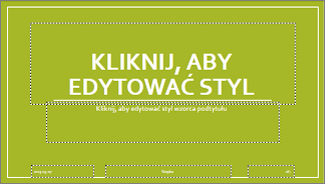
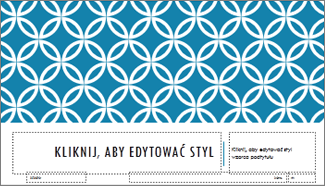
Możesz dostosować każdy element układu do swoich potrzeb. Jeśli zmodyfikujesz wzorzec układu i przejdziesz do widoku normalnego, każdy slajd dodany później, korzystający z tego układu, będzie odzwierciedlał zmieniony wygląd układu. Jeśli jednak w prezentacji istnieją slajdy oparte na wcześniejszej wersji układu, należy ponownie zastosować układ do tych slajdów. (W celu uzyskania wskazówek zobacz Edycja i ponowne zastosowanie układu slajdu).
Aby uzyskać szczegółowe omówienie układów slajdów, zobacz Co to jest układ slajdu?.
Czyszczenie nieużywanych wzorców slajdów
|
|
W usłudze Microsoft 365 po otwarciu prezentacji zawierającej 25 lub więcej wzorców slajdów, wśród których są nieużywane, program PowerPoint otworzy okno komunikatu oferujące usunięcie nieużywanych wzorców slajdów. Możesz zaakceptować lub odrzucić. Informacje o nieużywanych wzorcach mogą być przydatne w przypadku chęci ręcznego przejrzenia ich w późniejszym czasie.











